レッスン 4
目次
今、Arpeggio Synthオブジェクトから生成されるサウンドは、デフォルトのSynth One音です。それでは、シンセのプロパティを調節して、ミックス中に聞こえやすい音になるように仕上げます。これからSynth Oneプラグインの音を操作して必要なものを選択していく過程で、Transport ControlのフォーカスがBoss-Aミュージックセグメントから外れてしまうことがあります。あなたの調節作業の効果を全体の中で聞くには、引き続きBoss-Aミュージックセグメントを再生する必要があります。Transport Controlが、Boss-Aミュージックコンテナにフォーカスし続けるようにするには、Transport ControlのPin留め機能を使います。これで、現在フォーカスしているオブジェクトにロックされ、その後に何を選択しても変わりません。
-
Boss-Aミュージックセグメントを選択した状態で、Transport Controlビューの右上にあるPinアイコンをクリックします。
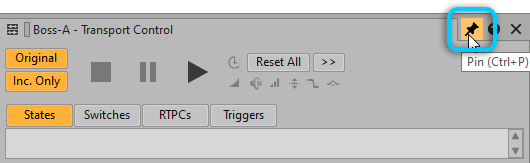
-
Arpeggio SynthサウンドSFXオブジェクトを選択してからContents Editorでプラグインアイコンをダブルクリックして、Source Editorを開きます。

Wwise Synth One Source Editorが開きます。
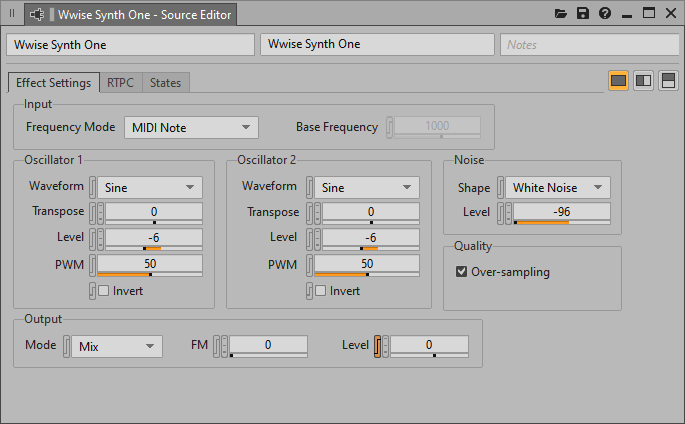
シンセサウンドの基礎は複数のオシレーターで構築され、それぞれのオシレーターがWaveformタイプに基づいた種類の音を提供します。Synth Oneに、2つのプライマリーオシレーターがあり、さらにノイズ作成専用の第3のオシレーターがあります。Oscillator 1と2のデフォルトWaveformは、Sine波です。Waveform設定を変えれば、コアサウンドを変えられます。
-
Waveformプロパティを変えて、Oscillator 1をSquareに、Oscillator 2をSawtoothにしてから、Boss-Aミュージックセグメントを再生してトーンの変化を聞いてみます。

Waveformタイプを変えるだけで、ボリュームも変化したように感じることがあります。シンセ音がやや大きいので、各オシレーターのボリュームを調整します。個別の設定をコントロールできるので、2つのオシレーター同士のボリュームバランスを変えて、異なるトーンの組み合わせを作り出すこともできます。
-
Levelの設定を変えて、Oscillator 1を-15に、Oscillator 2を-12にします。

音に少し厚みをもたせるために、各オシレーターのピッチのチューンをはずす(detune)することができます。単位はセント(cents)です。わずかな調節でも音が大幅に広がります。
-
Transposeを、Oscillator 1を-6に、Oscillator 2を+6に設定して、再生します。

音の幅が広がったのが、よく分かります。
Synth OneにはFM(Frequency Modulation)機能も備わっていて、Oscillator 2の音がOscillator 1のトーン展開に反応できるようになっているので、音の選択肢がさらに広がります。
-
FM値を75までスライドし、音の変化を確認します。

MIDIトラックを使う場合に大きく異なるのは、再生ボリュームが決まっていないことです。トラックのボリュームは完全に、MIDIトラックのアサインされる音から取得されるので、コンポーザーは、ほかに提供されるオーディオトラックとブレンドしやすいように予測を立てながらMIDIファイルを納品することは、できません。このため、ソースプラグイン全体のボリュームレベルを設定する時に、特に注意が必要です。音楽全体の他の部分よりも音がやや大きいので、Levelプロパティを利用してボリュームを多少下げて調整します。Levelプロパティを変えても、あなたが既に設定してあるオシレーター間の相対的バランスには、影響しません。
-
Levelプロパティを-6に変えます。
